Fragen und Antworten
Hier findet ihr Antworten auf die häufigsten Fragen zur Summitree-App und zur Summitree-Challenge
Du kannst die Summitree App kostenlos im Apple iTunes Store oder im Google Play Store (Android) herunterladen.
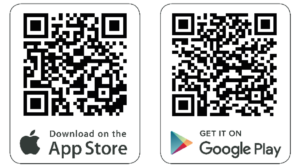
VIDEO → Wie funktioniert Summitree?
Ihr habt Fragen, Wünsche, Anregungen? Meldet euch jederzeit direkt bei uns: info@summitree.de
Das Meiste sollte jedoch bereits hier erklärt sein:
1. VOR DER CHALLENGE: Onboarding
PROFIL-EINSTELLUNGEN
Wenn du dein Profil in der Summitree-App anpassen möchtest, klick oben rechts auf das Menü-Symbol und wähl die Option „Profil“. Dort kannst du dein Profilbild, deine Biografie oder dein Instagram Handle bearbeiten.
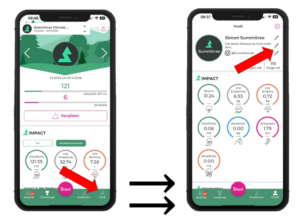
Um deine E-Mail-Adresse oder dein Passwort zu ändern, musst du auf deiner Startseite das Menü-Symbol oben rechts auswählen. Über die Option „Settings“ gelangst du dann unter anderem zu den Punkten Passwort ändern oder E-Mail ändern.
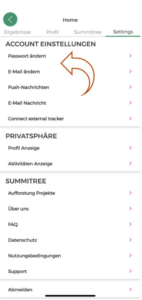
Deine Privatsphäre liegt uns am Herzen, daher entscheidest du selbst, ob andere dein Profil und deine Aktivitäten sehen können. Um die Einstellungen zu ändern, musst du das Menü-Symbol oben rechts auswählen. Unter der Option „Settings“ kannst du nun deine Einstellungen verwalten.
Wir und die Community freuen uns natürlich deine Aktivitäten zu sehen und dich weiter anzuspornen, aber das bleibt dir überlassen.
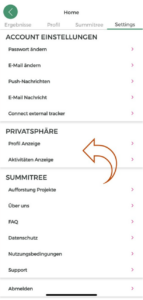
Die Privatsphäre unserer Teilnehmenden ist uns extrem wichtig. Deshalb ist es ganz einfach möglich, die Kartenansicht der Aktivität anzupassen. Klicke dazu auf die 3 Punkte oben rechts von deiner Aktivität, dann wieder oben rechts auf das Stift-Symbol zur Bearbeitung.
Die Option ‘Kartenanzeige bearbeiten’ gibt dir alle Möglichkeiten sowohl den Start als auch den Endpunkt in der Kartenansicht anzupassen.
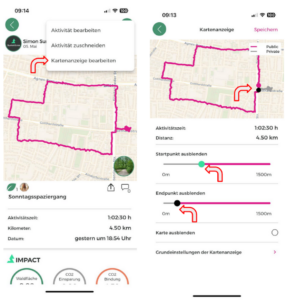
APP-EINSTELLUNGEN
Die Sprache passt sich normalerweise den Einstellungen deines Handys an. Falls das nicht funktioniert hat, kannst du sie in deinen Handy-Einstellungen ändern:
Android: Öffne deine Geräte-Einstellungen und wähle wie in den Bildern gezeigt nacheinander: „System“ –> „Sprachen“ –> „App-Sprachen“. Anschließend kannst du aus deinen vorhandenen Apps die Summitree App auswählen und die Sprache auf deine Wunschsprache ändern.
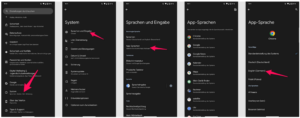
Apple: Öffne deine Einstellungen und scrolle runter, bis du die Summitree App auswählen kannst. Anschließend kannst du über „Sprache“ deine Wunschsprache auswählen.
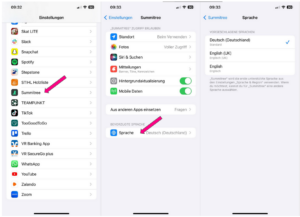
Der Registrierungscode ist die Eintrittskarte zu deiner Challenge und wird von eurem Captain der Challenge an euch weitergegeben. Falls das noch nicht geschehen ist, wende dich gerne an ihn.
Die Eingabe erfolgt während dem Einstellen der App, sobald du sie heruntergeladen hast. Falls du dies verpasst hast, kommst du über den Menüpunkt „Entdecken“ unten links und dann „Find new Challenges“ zu der Spalte, in die du deinen Code eingeben kannst.
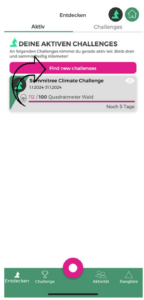
Deinen externen Tracker verbindest du normal direkt beim Einrichten der App, nachdem du sie heruntergeladen hast. Wenn du dies verpasst hast, musst du dich über das Menü-Symbol oben rechts einwählen und dich dann zu der Option „Settings“ navigieren. Hier findest du den Unterpunkt „Connect external tracker“
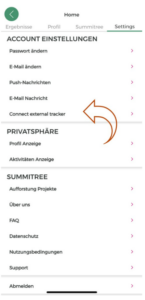
Achtung: Bei den meisten dauert die Aktualisierung nur wenige Sekunden, je nach Server Geschwindigkeit der Partner kann es jedoch bis zu 24 Stunden dauern, bis eure Aktivität auftaucht.
Beachtet bitte auch, dass nur die Daten synchronisiert werden, die nach der Verbindung des Trackers mit der App erfasst wurden. Die Aktivitäten, die vor der Verbindung aufgezeichnet wurden, könnt ihr jedoch noch manuell nachtragen.
→ Sollte euer Tracker nicht dabei sein, dann könnt ihr diesen ggf. über Apple Health / Google Fit mit eurem Handy synchronisieren und dann die Apple Health /Google Fit App mit Summitree verbinden.(schickt uns in diesem Fall gern auch eine Info an support@summitree.de – das hilft uns bei der Priorisierung, welche Tracker als nächstes eingebunden werden 🙂)
DATENSICHERHEIT
Die Sicherheit und der Schutz deiner Daten liegen uns bei Summitree sehr am Herzen. Deshalb handeln wir in strikter Einhaltung der Datenschutz-Grundverordnung (DSGVO). So stellen wir sicher, dass deine persönlichen Daten immer sicher und geschützt sind. Wir verwenden fortschrittliche Technologien und Sicherheitsmaßnahmen, um deine Daten vor unbefugtem Zugriff, Missbrauch oder Verlust zu schützen. Wir verpflichten uns, deine Daten ausschließlich gemäß unseren Datenschutzrichtlinien zu verarbeiten und zu verwenden. Du kannst dir also sicher sein, dass deine Daten bei Summitree in guten Händen sind.
Wenn du die Aufzeichnen-Funktion in der Summitree App aktivierst, verfolgt die App deine Bewegung und kann die zurückgelegte Strecke, unabhängig davon, ob du läufst, wanderst, Fahrrad oder Skateboard fährst, über das GPS-Signal deines Smartphones berechnen. Wichtig ist uns, dass mit der Summitree App und der Aufzeichnung deiner Aktivitäten kein Background-Tracking erfolgt. Wenn du einen Fittnesstracker verbunden hast, werden lediglich die Daten verwendet, die von ihm während der Aktivitätszeit aufgenommen wurden. Wir zeichnen also nur die Bewegungen auf, die du aktiv in der App startest, wieder stoppst und dann speicherst.
Ausnahme Schritte-Challenge: Für die Bewegungsart ‘Schritte’ wollen wir es den Teilnehmenden einer Challenge leicht machen, ihre Bewegung, die über den Tag verteilt stattfindet, in Impact umzuwandeln, ohne jedes Mal eine Aktivität zu starten. In diesem Fall erfolgt das ‘Background Tracking’. Um diese Funktion freizuschalten, weisen wir euch im Onboarding explizit darauf hin und fragen nach dem Einverständnis.
2. WÄHREND DER CHALLENGE: App Funktion
IMPACT SCHAFFEN
Wenn du dein Profil komplett eingerichtet hast, sollte auf deinem Bildschirm ein großer roter Punkt zu sehen sein. Durch das Auswählen kannst du im Menü deine Aktivität einstellen und direkt loslegen.
Wenn du deinen Fitnesstracker mit der App verbunden hast, reicht es, wenn du nach der Aktivität in die App schaust. Summitree erkennt diese direkt und schlägt sie dir zur Übertragung vor. Je mehr Kilometer* du zurücklegst und dich bewegst, desto mehr Bäume werden in der App ausgelöst. (*Bei nicht GPS-basierten Aktivitäten, wie „Training“, zählt die Zeit)
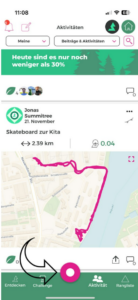
Die Bewegungsdistanz*, die erforderlich ist, um einen Baum auszulösen, ist bei jeder Challenge unterschiedlich und hängt von der Dauer, der Teilnehmerzahl und dem Impact-Ziel der Challenge ab. (*Bei nicht GPS-basierten Aktivitäten, wie „Training“, zählt die Zeit)
Die Umrechnung deiner eigenen Challenge findest du unter dem Reiter Challenge über den Infobutton wie im Bild.
Die Berechnung der Umrechnungsfaktoren ergibt sich aus dem durchschnittlichen Kalorienverbrauch der Sportart pro Stunde; der durchschnittlich zurückgelegten Strecke pro Stunde; dem jeweiligen Challenge Faktor.
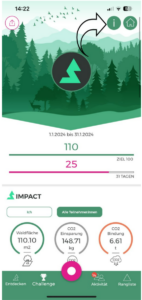
AKTIVITÄTEN AUFZEICHNEN UND BEARBEITEN
Um eine Aktivität manuell einzutragen, klickst du einfach unter dem Reiter „Aktivität“ auf das Stift-Symbol links oben, wie im Bild zu sehen. Hier kannst du nun alle benötigten Informationen selbst ausfüllen. So kannst du auch das GPS-Tracking während deiner Aktivität umgehen.
Wenn du deinen Fitnesstracker mit der App verbunden hast, reicht es, wenn du nach der Aktivität in die App schaust. Summitree erkennt diese direkt und schlägt sie dir zur Übertragung vor. Je mehr Kilometer* du zurücklegst und dich bewegst, desto mehr Bäume werden in der App ausgelöst. (*Bei nicht GPS-basierten Aktivitäten, wie „Training“, zählt die Zeit)
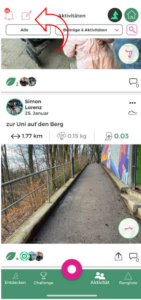
Um deine Bewegungsart zu ändern, musst du vor dem Start der Aufzeichnung einfach auf das Symbol, wie im Bild klicken und zwischen den Aktivitätsarten entscheiden. Wir bieten momentan eine Auswahl aus über 35 Aktivitätsarten. Der Challenge Captain eures Unternehmens legt vorab fest, welche Aktivitätsarten Eingang in eure Challenge finden. Es fehlt eine Aktivität? Dann meldet euch gerne mit Vorschlägen mit einer Mail an: info@summitree.de
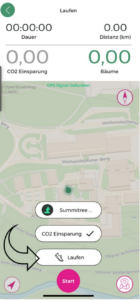
Falls du eine Aktivität in der Summitree-App eingetragen hast und diese nachträglich ändern möchtest, klicke einfach auf die 3 Punkte °°° der entsprechenden Aktivität. Dann kannst du oben rechts im Display ein Stift-Symbol auswählen. Mit diesem könnt ihr euren Eintrag bearbeiten und anpassen. So könnt ihr sicherstellen, dass eure Fortschritte und Aktivitäten immer auf dem neuesten Stand sind und eure Ziele in der App korrekt dargestellt werden.
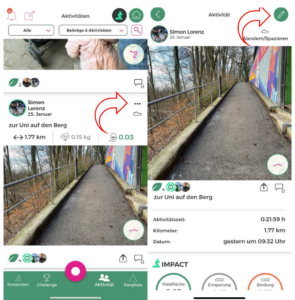
Wenn du erst später bemerkst, dass du deine Aktivität nicht gestoppt hast und dein Tracker z.B. die Autofahrt nach Hause noch mit aufgenommen hat, kannst du deine Aktivität im Nachhinein zuschneiden. Klicke dazu auf die 3 Punkte oben rechts von deiner Aktivität, dann wieder oben rechts auf das Stift-Symbol zur Bearbeitung.
Die Option ‘Aktivität zuschneiden’ gibt dir sogar die Möglichkeiten, sowohl den Anfang, als auch das Ende deiner Aktivität abzuschneiden.
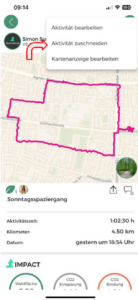
Wenn du deine Aktivität gleichzeitig mit der App und einem Tracker/ Sportuhr aufzeichnest, werden 2 separate Posts bei Summitree hochgeladen. Dadurch zählt deine Bewegung doppelt, was natürlich nicht das Ziel der Sache ist. Deshalb wird unsere IT dies auch zeitnah unterbinden. Bis dahin bitte wir dich, es selbst zu überprüfen und darauf zu achten, dass du immer nur einen Upload pro Aktivität aufzeichnest.
Um eine Aktivität zu löschen, kannst du entweder die entsprechende Aktivität nach links wischen oder sie antippen, um sie zu öffnen. Oben rechts in den Details der Aktivität findet sich ein Mülleimer-Symbol, mit dem die Aktivität gelöscht werden kann.
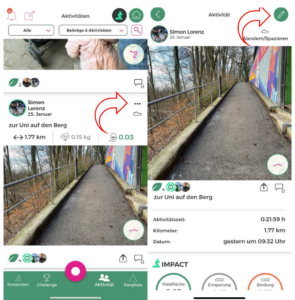
Bei allen Challenges haben wir ein Zeitfenster von 24 Stunden nach Ende der Challenge eingerichtet, in dem noch Aktivitäten hochgeladen und somit in die Challenge eingespielt werden können und auch noch zum Challenge Ziel zählen. Nach Ablauf dieser 24 Stunden ist die Challenge endgültig geschlossen und eure Aktivitäten können keinen Eingang mehr in die Challenge finden – selbst wenn die Aktivität selbst bereits während der Challenge stattgefunden hat.
Kurz vor Ende einer Challenge geht es häufig nochmal richtig heiß her. Wenn du also zum Schluss nochmal Impact machen willst, musst du VOR dem Ende Challenge deine Aktivität beendet und abgespeichert haben. Nur in diesem Fall zählt diese noch als Beitrag zum Challenge Ziel.
TEAMS
Wenn du einem Team beitreten möchtest, musst du dich auf die „Rangliste“ unten rechts auf deinem Screen navigieren. Dann kannst du wie im Bild zu sehen in einem Reiter von „Einzel“ auf „Team“ switchen. Wähle dafür einfach das Team aus, dem du beitreten möchtest. Wenn du auf das Team geklickt hast, sollte die Schaltfläche „Beitreten in Rot“ zu sehen sein. So kannst du jederzeit Teams wechseln oder einem neuen Team beitreten.
Du kannst jedoch nur in einem Team gleichzeitig sein, damit dein Impact nicht doppelt gezählt wird. Du musst dich also entscheiden. 😉
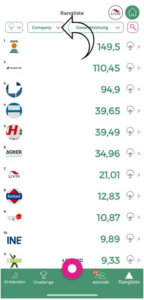
Solltest du dich während der Challenge entscheiden, dein Team zu wechseln, nimmst du automatisch deine Kilometer und Impact mit in dein neues Team. Dein altes Team wird sich also nicht nur von dir, sondern auch vom von dir geleisteten Impact verabschieden.
Innerhalb einer Challenge gibt es keine Begrenzung, was die Anzahl der Teams betrifft.
Der Challenge Captain legt im Vorfeld lediglich fest, ob Teams innerhalb einer Challenge in der Größe limitiert werden sollen.
Du kannst an jeder Challenge teilnehmen, OHNE einem Team beizutreten. Die Teilnahme an oder Gründung eines neuen Teams ist optional. Es liegt ganz bei dir, ob du alleine oder im Team an der Challenge teilnehmen möchtest.
RANGLISTE
Um die Challenge-Rangliste zu aktualisieren, musst du den Screen getippt halten und nach unten ziehen. Dadurch wird die Rangliste neu geladen und aktualisiert.
Trotzdem kann es sein, dass eine Aktivität, die du nicht direkt in der Summitree-App, sondern über eine Sportuhr aufgezeichnet hast, einige Zeit braucht, bis sie über den Server des Partners bei uns ankommt. Dieser Prozess kann bis zu 24 Stunden dauern. Danke für deine Geduld. Trotzdem kann es sein, dass eine Aktivität, die du nicht direkt in der Summitree-App, sondern über eine Sportuhr aufgezeichnet hast, einige Zeit braucht, bis sie über den Server des Partners mit uns geteilt wird. Dieser Prozess kann bis zu 24 Sunden dauern. Danke für deine Geduld.
Wenn du sehen willst, wie du im Vergleich zu deinen Kollegen und Kolleginnen in deinem Unternehmen abschneidest, musst du im Reiter unten rechts Rangliste auswählen. In der im Bild dargestellten Leiste kannst du nun zwischen Einzel, Team und Company auswählen.
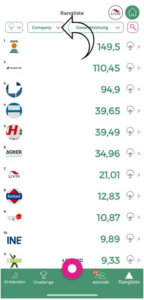
TECHNISCHER SUPPORT
Beim Android Betriebssystem kommt es vor, dass die Akku-Einstellung so gewählt ist, dass die Trackingfunktion im Sperrbildschirm abgeschaltet wird.
Ihr könnt die Aktivität dann zwar ganz normal starten, beim Beenden kommt jedoch die FEHLERMELDUNG: „Aktivität konnte nicht gespeichert werden, da keine Ortsveränderung erkannt werden konnte.“
LÖSUNG:
- Öffne die Einstellungen
- Gehe zu Apps
- Tippe auf „Alle Apps Anzeigen“
- Wähle die Summitree App aus
- Tippe auf „Akku // GPS“
- Wähle „Uneingeschränkt“ aus
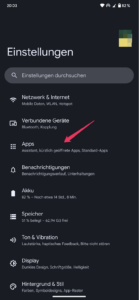
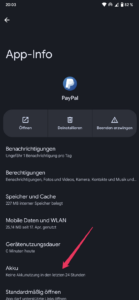
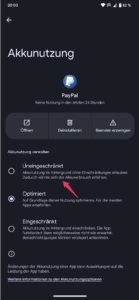
- Stelle sicher, dass du Summitree Zugriff auf deinen Standort erteilt hast. Einstellungen → Apps → Summitree → Berechtigungen → aktiviere Standort. Kontrolliere außerdem, dass Summitree die Standortbestimmung im Hintergrund nutzen kann.
- HTC:
Einstellungen → Akku/Power/Strom → Akkuoptimierung → Nicht optimiert → Alle Apps → Summitree → Nicht optimieren → Fertig. - Huawei:
- 1. Aktiviere im Akkumanager unter Energieplan „Leistung“ und füge Summitree zu den „Geschützten Apps“ hinzu.
- 2. Einstellungen → Apps → Erweitert → Optimierungen ignorieren → Zulässig → Alle Apps → Summitree → Zulassen.
- LG:
Einstellungen → Akku & Energiesparen → Akkuverbrauch → Optimierungen ignorieren → für Summitree aktivieren. - Motorola:
Einstellungen → Akku → tippe auf das Menü oben rechts → Akku-Optimierung → Nicht optimiert → Alle Apps → Summitree → Nicht optimieren. - OnePlus (mit OxygenOS-Einstellungen):
Einstellungen → Akku → Akku-Optimierung → öffne das Drop-down-Menü → wähle „Alle Apps“ in der Liste → Summitree → Nicht optimieren. - Samsung:
Einstellungen → Apps → tippe auf das Menü-Symbol oben rechts → Spezieller Zugriff → Akkuverbrauch optimieren → Alle Apps → deaktiviere die Funktion für Summitree. - Sony:
Einstellungen → Akku → tippe auf das Menü oben rechts → Akku-Leistungsoptimierung/Ausnahme von Energiesparfunktion → Apps → Summitree. - Xiaomi (MIUI OS):
- 1. Einstellungen → Akku & Leistung → Apps auswählen → Summitree.
- 2. Einstellungen → Passwörter & Sicherheit → Standort → stelle sicher, dass unter Standort Modus „Hohe Genauigkeit“ ausgewählt und der Standortzugriff aktiviert ist.
Die Schritte werden über Apple Health synchronisiert. Damit alles übertragen wird, wähle folgende Apple Health Einstellungen:
- Öffne die Einstellungen deines iPhones
- Scrolle nach unten und gehe zu „Datenschutz & Sicherheit“ → „Health“ → „Summitree“
- Aktiviere alle Regler
- Öffne die Summitree-App
- HTC:
Einstellungen → Akku/Power/Strom → Akkuoptimierung → Nicht optimiert → Alle Apps → Summitree → Nicht optimieren. - Huawei:
- 1. Aktiviere im Akkumanager unter Energieplan „Leistung“ und füge Summitree zu den „Geschützten Apps“ hinzu.
- 2. Einstellungen → Apps → Erweitert → Optimierungen ignorieren → Zulässig → Alle Apps → Summitree → Zulassen.
- LG:
Einstellungen → Akku & Energiesparen → Akkuverbrauch → Optimierungen ignorieren → für Summitree aktivieren. - Motorola:
Einstellungen → Akku → tippe auf das Menü oben rechts → Akku-Optimierung → Nicht optimiert → Alle Apps → Summitree → Nicht optimieren. - OnePlus (mit OxygenOS-Einstellungen):
Einstellungen → Akku → Akku-Optimierung → öffne das Drop-down-Menü → wähle „Alle Apps“ in der Liste → Summitree → Nicht optimieren. - Samsung:
Einstellungen > Apps > tippe auf das Menü-Symbol oben rechts → Spezieller Zugriff → Akkuverbrauch optimieren → Alle Apps → deaktiviere die Funktion für Summitree. - Sony:
Einstellungen → Akku → tippe auf das Menü oben rechts → Akku-Leistungsoptimierung/Ausnahme von Energiesparfunktion → Apps → Summitree. - Xiaomi (MIUI OS):
- 1. Einstellungen → Akku & Leistung → Apps auswählen → Summitree.
- 2. Einstellungen → Passwörter & Sicherheit → Standort → stelle sicher, dass unter Standort Modus „Hohe Genauigkeit“ ausgewählt und der Standortzugriff aktiviert ist.
(Allgemeine Hilfe, wenn Apple Health noch nicht aktiviert wurde)
Bitte überprüfe die „Allgemeinen“ Einstellungen von deinem Telefon, ob der Zugriff auf deine Bewegungsdaten aktiviert ist.
- Öffne die Einstellungen deines iPhones
- Scrolle nach unten und gehe zu „Datenschutz & Sicherheit“ → „Bewegung & Fitness“ → Fitnessprotokoll muss aktiviert sein
- Scrolle nach unten zu “Health” und aktiviere “Health”
3. NACH DER CHALLENGE: Impact/Nachhaltigkeit
Mit der Größe „CO₂-Bindung“ in der Summitree-App wollen wir allen Challenge-Teilnehmer:innen ein Gefühl für ihren eigenen CO₂-Abdruck vermitteln.
Wir setzen dabei in Relation, wie viel Baum-Äquivalente deine Aktivitäten bereits ausgelöst haben, und wie viel CO₂ in diesem Baumbestand gebunden wird:
Ein 80-jähriger Baum bindet in seinem Leben im Durchschnitt ca. 1 Tonne CO₂ aus der Luft. Für die Berechnung der CO₂-Bindung eines Baumes orientieren wir uns an der Methode des Weltklimarats (IPCC), die auch für die Bundeswaldinventur in Deutschland verwendet wird. Da jedoch nicht alle Bäume, die wir pflanzen, überleben und aufgrund ganz natürlicher Prozesse und Umwelteinflüsse im Wald mit der Zeit ausfallen, müssen wir 5 Bäume pflanzen, um am Ende tatsächlich eine Tonne CO₂ nach 80 Jahren im Wald gebunden zu haben. Natürlich wachsen die neuen Wälder auch nach 80 Jahren weiter und binden weiterhin CO2 aus der Atmosphäre.
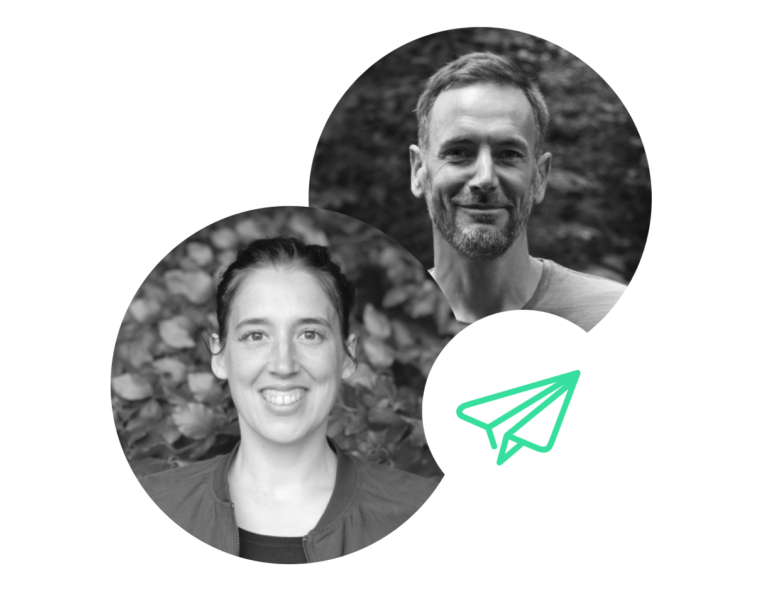
Interesse an einer Challenge?
Gemeinsam für eine grünere und gesündere Welt.
Sara und Paul freuen sich über deine Nachricht.




